Comment trouver l’intersection de deux lignes dans Google Sheets
Vous pouvez utiliser les formules suivantes pour trouver le point d’intersection de deux lignes droites dans Google Sheets :
Trouvez la valeur X de l’intersection :
=(INTERCEPT(y2,x2)-INTERCEPT(y1,x1))/(SLOPE(y1,x1)-SLOPE(y2,x2))
Cette formule suppose que x1 et x2 représentent un tableau de valeurs x pour chaque ligne et que y1 et y2 représentent un tableau de valeurs y pour chaque ligne.
Une fois que vous avez trouvé cette valeur x, vous pouvez ensuite insérer cette valeur dans cette formule pour trouver la valeur y de l’intersection :
Trouvez la valeur Y de l’intersection :
=SLOPE(y1,x1)*x_intercept+INTERCEPT(y1,x1)
L’exemple suivant, étape par étape, montre comment utiliser ces formules dans la pratique.
Étape 1 : saisissez les valeurs pour chaque ligne
Commençons par saisir les coordonnées (x, y) de deux lignes :
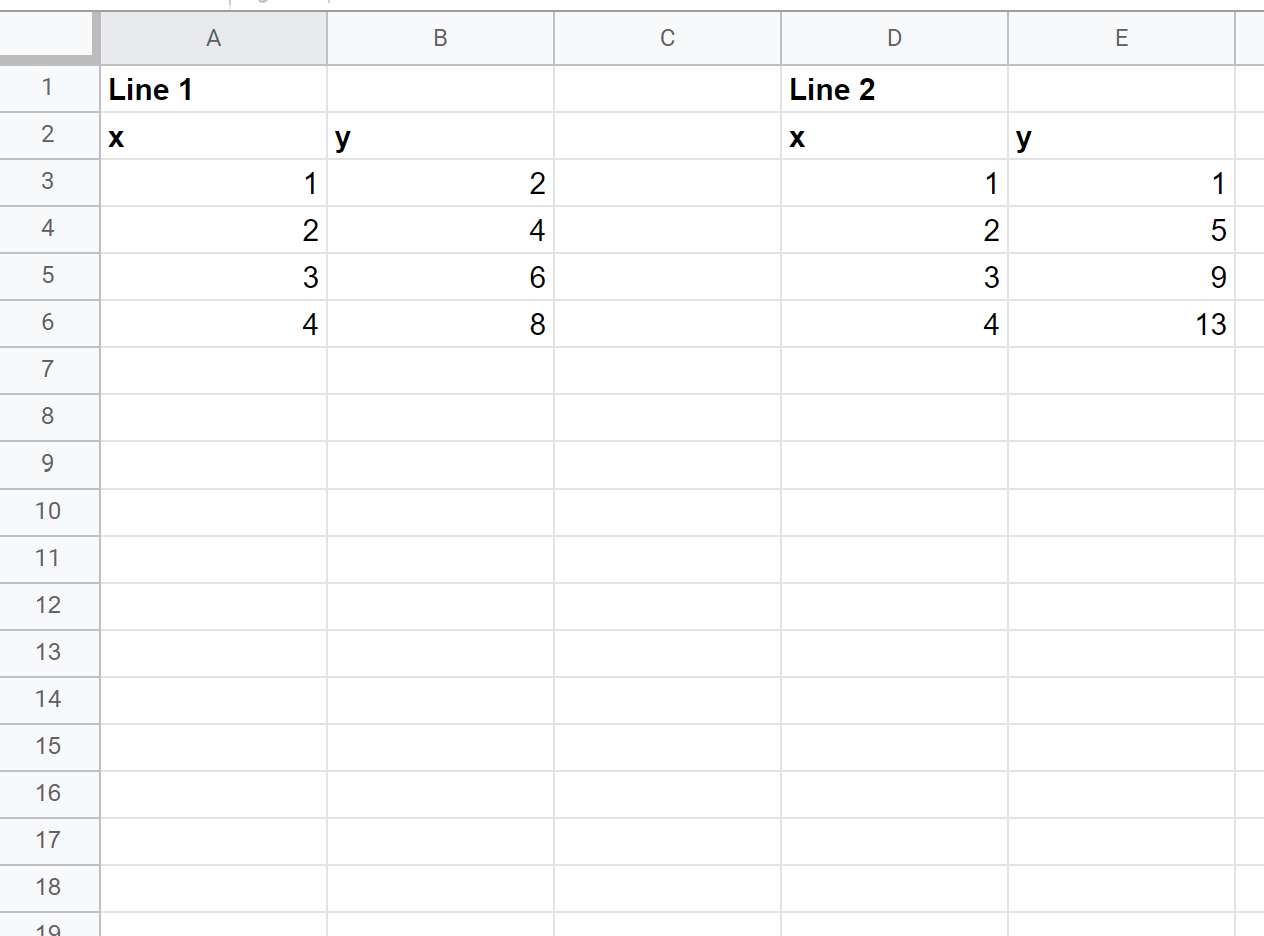
Étape 2 : Trouver la valeur X de l’intersection
Ensuite, tapez la formule suivante dans la cellule B10 pour trouver la valeur x de l’intersection :
=(INTERCEPT(E3:E6,D3:D6)-INTERCEPT(B3:B6,A3:A6))/(SLOPE(B3:B6,A3:A6)-SLOPE(E3:E6,D3:D6))
La capture d’écran suivante montre comment utiliser cette formule en pratique :
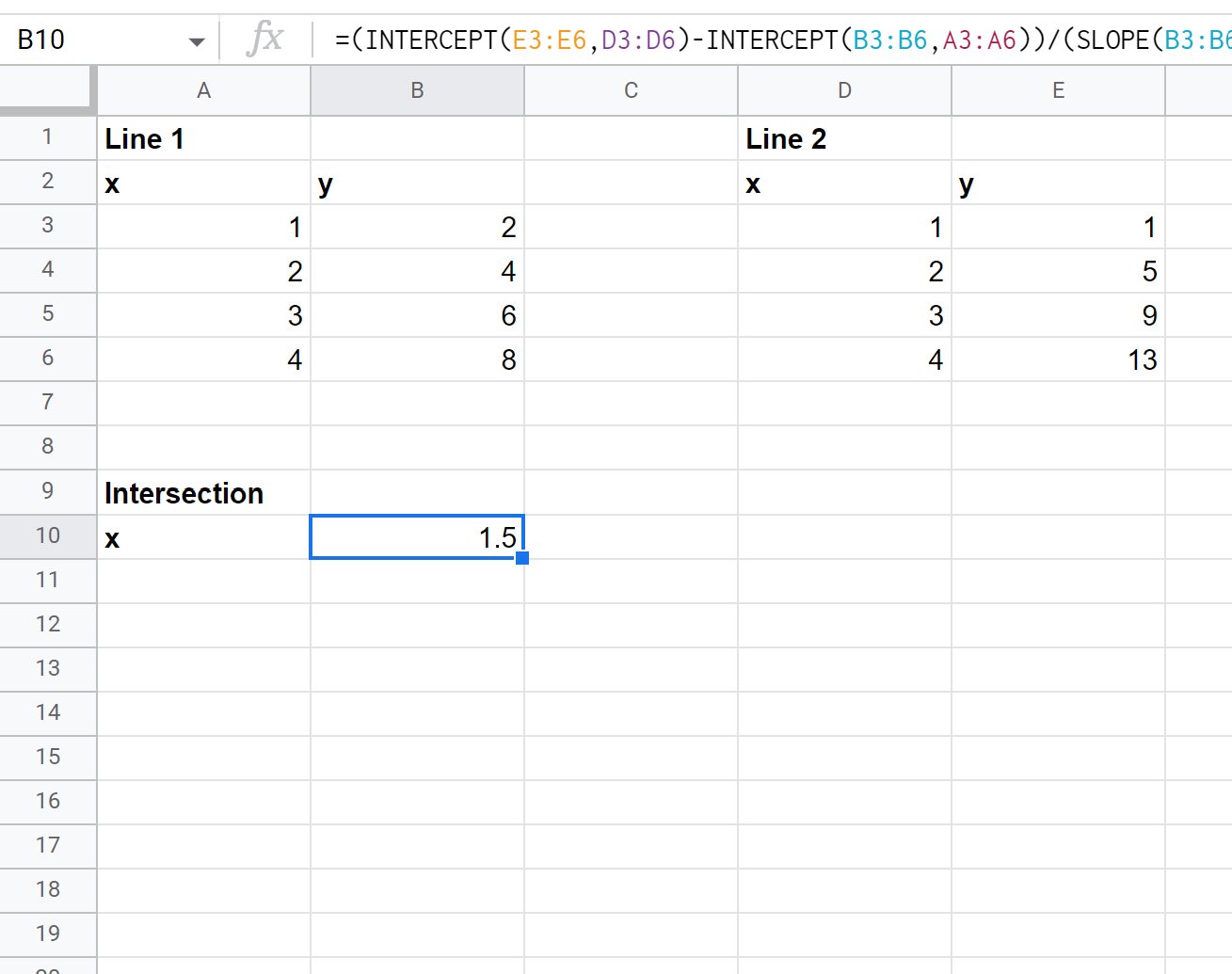
La valeur x de l’intersection s’avère être 1,5 .
Étape 3 : Trouver la valeur Y de l’intersection
Ensuite, tapez la formule suivante dans la cellule B11 pour trouver la valeur y de l’intersection :
=SLOPE(B3:B6,A3:A6)*B10+INTERCEPT(B3:B6,A3:A6)
La capture d’écran suivante montre comment utiliser cette formule en pratique :
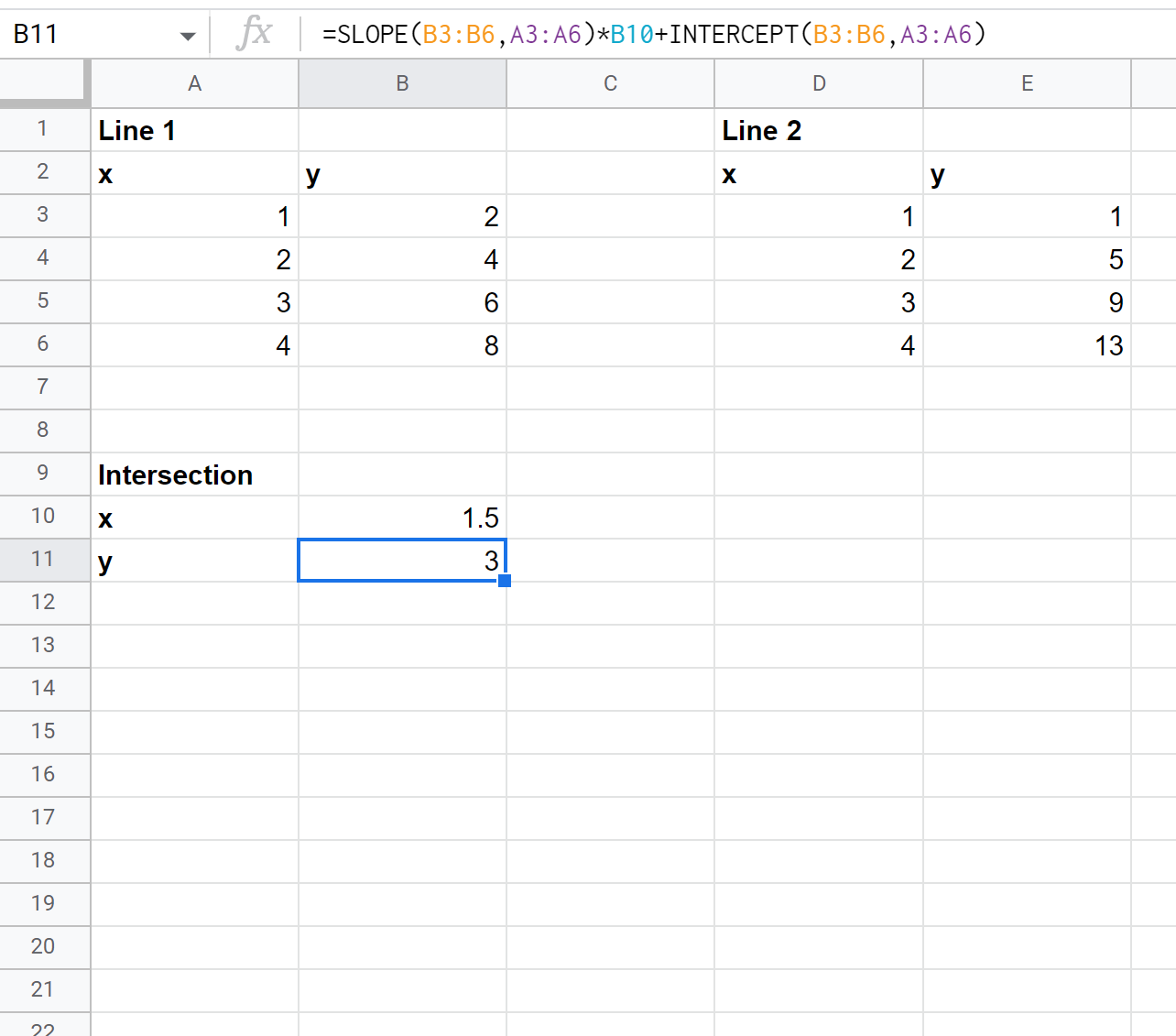
La valeur y de l’intersection s’avère être 3 .
Étape 4 : Visualisez le point d’intersection
Si on trace chaque droite sur le même tracé, on voit que le point d’intersection est bien aux coordonnées (x, y) de (1.5, 3) :
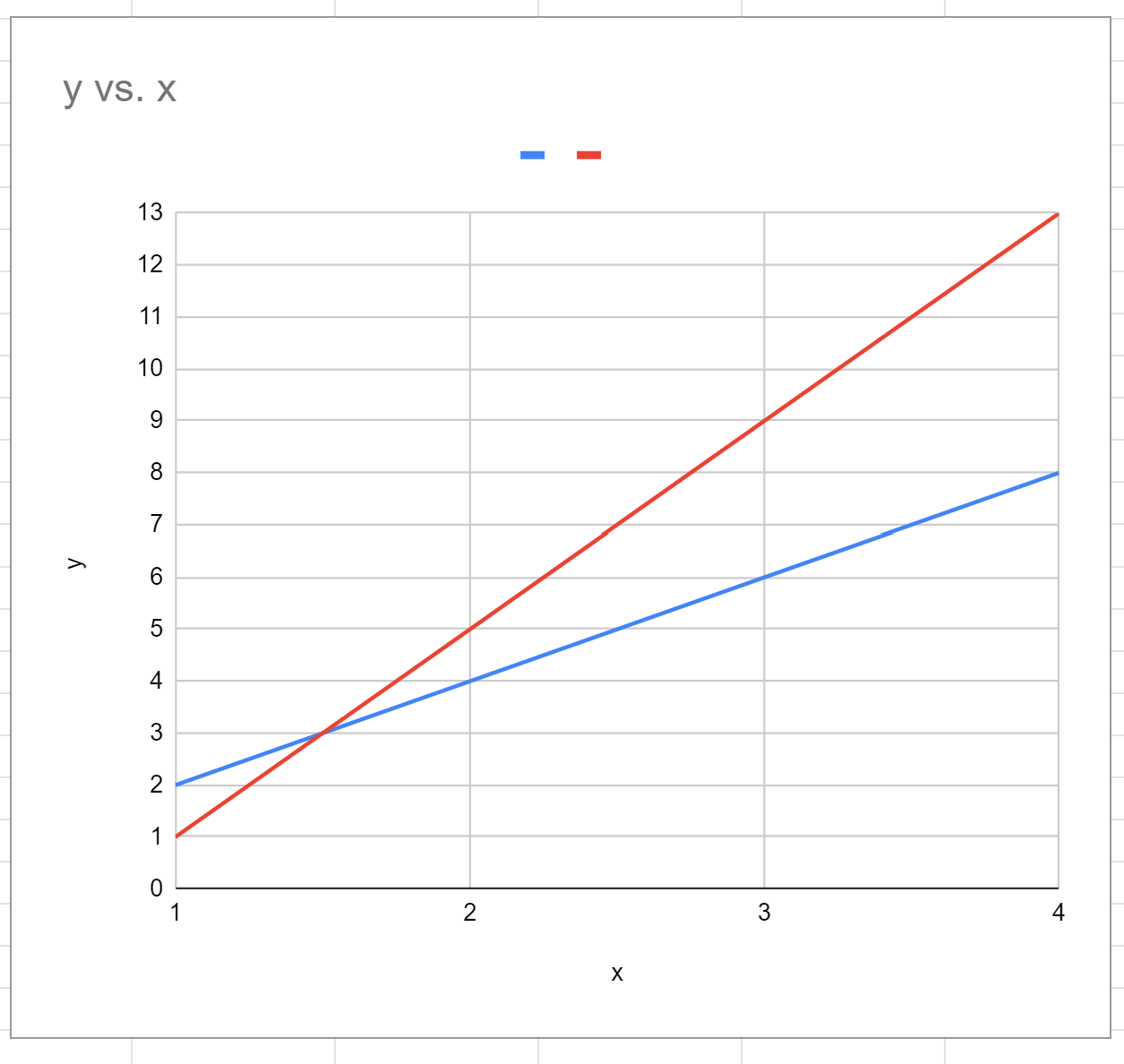
Cela représente le point du tracé où les deux lignes se croisent.
Ressources additionnelles
Les didacticiels suivants expliquent comment effectuer d’autres tâches courantes dans Google Sheets :
Comment tracer une équation dans Google Sheets
Comment trouver la pente d’une ligne de tendance dans Google Sheets
Comment effectuer un ajustement de courbe dans Google Sheets
